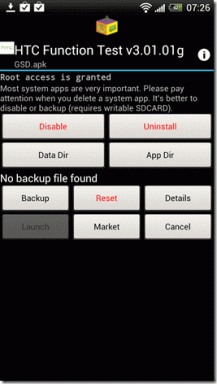12 labākie veidi, kā labot iPhone joprojām zaudē tīkla savienojumu
Miscellanea / / July 30, 2023
Lielākajai daļai mūsdienu viedtālruņu ir izcilas kameras, ātra uzlāde, saliekamie paneļi ar augstu atsvaidzes intensitāti un daudzas citas funkcijas. Tomēr tālruņi, kas neizdodas tādās pamatlietās kā zvanīšana un ziņojumapmaiņa, var pārspēt to izmantot. Daudzi lietotāji savos iPhone tālruņos sūdzas par tīkla savienojuma problēmām. Šeit ir norādīti labākie veidi, kā novērst, ka iPhone turpina zaudēt tīkla savienojumu.
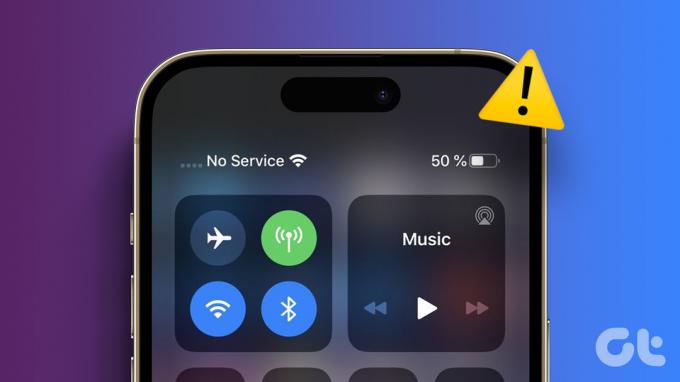
Jūs vienmēr varat izveidot savienojumu ar uzticamu Wi-Fi tīklu, lai izmantotu savas iecienītākās lietotnes. Taču tīkla savienojuma problēmu dēļ varat palaist garām regulāras īsziņas un zvanus. Turklāt, iespējams, jūs visu laiku neatrodaties mājā, birojā vai publiskajā Wi-Fi tīklā. Lai situācija neradītu lielāku neskaidrību un kļūdas, izmantojiet tālāk norādītos risinājumus, lai novērstu iPhone signāla nejaušības traucējumus.
1. Restartējiet iPhone
iPhone pārstartēšana ir efektīvs veids, kā novērst izplatītas tīkla problēmas. Lai gan nav garantijas, ka tas noteikti atrisinās problēmu, taču jūs būtu pārsteigts, cik bieži tas darbojas. Ja jums ir iPhone X vai jaunāks modelis, veiciet tālāk norādītās darbības.
1. darbība: Vienlaicīgi turiet nospiestu barošanas un skaļuma samazināšanas pogas, līdz tiek parādīts izslēgšanas slīdnis.
2. darbība: Izmantojiet slīdni, lai izslēgtu ierīci. Uzgaidiet 30 sekundes un vēlreiz nospiediet barošanas pogu, lai ieslēgtu iPhone.
Ja jums ir vecs iPhone modelis ar sākuma pogu, izmantojiet oficiālais ceļvedis lai to restartētu.
2. Iespējot un atspējot lidmašīnas režīmu
Lidmašīnas režīms iPhone tālrunī izslēdz visus radio signālus, tostarp mobilo sakaru, Wi-Fi, Bluetooth un pat GPS. Varat izmēģināt lidmašīnas režīmu, lai īslaicīgi atvienotu savu iPhone no tīkla, lai to ieslēgtu bezsaistē, un atkārtoti savienotu to, atspējojot režīmu.
1. darbība: Velciet uz leju no augšējā labā stūra un iespējojiet lidmašīnas režīmu.
2. darbība: Atspējojiet to pēc 10 sekundēm.

3. Pārbaudiet mobilo sakaru operatora pārtraukumu
Ja jūsu izvēlētais mobilo sakaru operators saskaras ar pakalpojuma pārtraukumu, jūsu iPhone var turpināt zaudēt tīkla savienojumu. Jūs varat apmeklēt Downdetektors un meklējiet vietējo pārvadātāju. Varat pārbaudīt lietotāju komentārus, lai apstiprinātu pārtraukumu.
Lai gan šīs lietas neatrisinās jūsu iPhone problēmu, taču jūs iegūsit skaidru priekšstatu, ka jūsu mobilo sakaru pakalpojumu sniedzējam ir jānovērš problēmas, lai nodrošinātu labāku tīkla pieredzi.
4. Atiestatīt tīkla iestatījumus
Parasti mobilā tīkla un Wi-Fi informāciju iestatām ļoti dažas reizes gadā. Bet, ja šķiet, ka nekas nepalīdz, varat apsvērt tīkla iestatījumu atiestatīšanu, lai novērstu tīkla traucējumus iPhone tālrunī. Protams, tas nozīmē, ka jums atkal būs jāpievieno Wi-Fi un Bluetooth informācija. Tomēr jūsu iPhone automātiski iegūs mobilo datu informāciju no mobilā tīkla.
1. darbība: Savā iPhone tālrunī atveriet lietotni Iestatījumi. Ritiniet līdz Vispārīgi un atveriet Pārsūtīt vai Atiestatīt iPhone.


2. darbība: Pieskarieties Atiestatīt un atlasiet Atiestatīt tīkla iestatījumus.
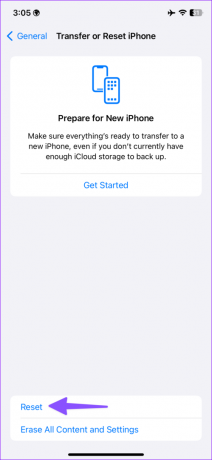

Varat atsaukties uz mūsu īpašo ziņu atiestatīt tīkla iestatījumus savā iPhone tālrunī.
5. Izmantojiet 4G vai 3G tīklu
Lai gan 5G piedāvā ātrāku interneta ātrumu jūsu iPhone tālrunī, jaunākās tehnoloģijas var nebūt pieejamas dažādās jomās. Varat īslaicīgi pārslēgties uz LTE, lai atjaunotu tīkla savienojumu savā iPhone tālrunī. Ja atrodaties tālu no apdzīvotām vietām, varat apsvērt iespēju savā iPhone tālrunī pārslēgties uz 3G tīklu.
1. darbība: iPhone tālrunī atveriet lietotni Iestatījumi un atlasiet Mobilie dati. Atveriet SIM iestatījumus.
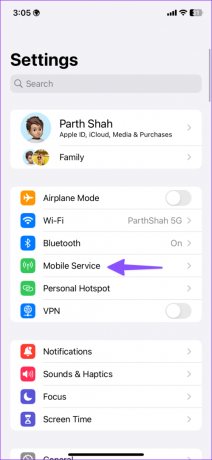

2. darbība: Pieskarieties vienumam Balss un dati.
3. darbība: Izvēlieties 4G LTE vai 3G.


6. Iespējot viesabonēšanu
Ja jūsu iPhone joprojām zaudē tīkla savienojumu citā štatā vai reģionā, iespējams, abonementam būs jāiespējo viesabonēšana, īpaši, ja ceļojat uz citu štatu vai valsti. Lūk, kā to izdarīt savā iPhone tālrunī.
1. darbība: Atveriet lietotni Iestatījumi un savā iPhone tālrunī dodieties uz Mobile Data.
2. darbība: Izvēlieties savu SIM karti un iespējojiet viesabonēšanu.


Pēc tam jūsu iPhone ir jāuztur tīkla savienojums ceļojuma laikā.
7. Atkārtoti ievietojiet SIM karti
Lai gan jaunākie iPhone modeļi ir pārvietoti uz e-SIM, miljoniem joprojām izmanto fizisko SIM karti. Izvēlieties SIM kartes izgrūšanas rīku un izņemiet to no tālruņa. Uzgaidiet vismaz 30 sekundes un ievietojiet to vēlreiz, lai pārbaudītu tīkla savienojumu.
Ja jums ir veca SIM karte, iespējams, tā būs jāmaina pret jaunu no operatora.
8. Pārbaudiet, vai nav aparatūras bojājumu
Vai nejauši nometāt savu iPhone uz cietas grīdas? Iespējams, esat sabojājis tālruņa modemu. Ja tālrunim ir būtiski bojājumi, piesakiet tikšanos tuvākajā servisa centrā.
9. Atjauniniet pārvadātāja programmaparatūru
Ja jūsu iPhone tīkla savienojums joprojām darbojas, veiciet tālāk norādītās darbības, lai atjauninātu operatora programmaparatūru.
1. darbība: Palaidiet lietotni Iestatījumi un iPhone tālrunī pieskarieties Vispārīgi.
2. darbība: Atlasiet Par. Ritiniet līdz Tīkls.


Pieskarieties Tīkla nodrošinātājs, lai ielādētu jaunāko programmaparatūru, ja tāda ir pieejama. Šis triks ir diezgan ērts, ja esat iegādājies iPhone no citas valsts un mēģināt to izmantot savā dzimtajā reģionā.
10. Pārbaudiet mobilo sakaru operatora plānu
Vai aizmirsāt samaksāt pēcapmaksas rēķinu? Mobilo sakaru operators var atspējot tīkla pakalpojumus jūsu tālrunī. Jums ir jāsamaksā nodevas vai jāpārslēdzas uz citu plānu.
11. Atjauniniet iPhone
Pārvadātāji parasti apvieno programmaparatūras atjauninājumus ar iOS versijām. Varat atjaunināt iOS uz jaunāko versiju, lai novērstu nejaušus tīkla kritumus. Savienojiet savu iPhone ar ātrgaitas Wi-Fi tīklu un veiciet tālāk norādītās darbības.
1. darbība: Palaidiet lietotni Iestatījumi un iPhone tālrunī pieskarieties Vispārīgi.
2. darbība: Atlasiet Programmatūras atjaunināšana un lejupielādējiet tālrunī neapstiprināto iOS versiju.


12. Atiestatīt iPhone
Ja neviens no trikiem neatrisina tīkla problēmas iPhone tālrunī, atiestatiet to un iestatiet to kā jaunu. Vispirms jums ir nepieciešams dublējiet savu iPhone uz iCloud vai datoru (izmantojot iTunes).
1. darbība: Atveriet lietotni Iestatījumi, pieskarieties Vispārīgi un izvēlieties "Pārsūtīt vai atiestatīt iPhone" iPhone tālrunī.
2. darbība: Atlasiet “Dzēst visu saturu un iestatījumus”.


Izpildiet ekrānā redzamos norādījumus, lai pabeigtu procesu.
Izbaudiet stabilu tīkla uztveršanu iPhone tālrunī
Ja iPhone pazūd tīkla savienojums, tas var ātri sabojāt jūsu ideālo pieredzi. Iepriekš minētie triki palīdzēs jums atgūt tīkla savienojumu. Kurš padoms jums noderēja? Kopīgojiet savus atklājumus ar citiem komentāros zemāk.
Pēdējo reizi atjaunināts 2023. gada 3. jūlijā
Iepriekš minētajā rakstā var būt ietvertas saistītās saites, kas palīdz atbalstīt Guiding Tech. Tomēr tas neietekmē mūsu redakcionālo integritāti. Saturs paliek objektīvs un autentisks.

Sarakstījis
Parts iepriekš strādāja EOTO.tech, aptverot tehnoloģiju jaunumus. Pašlaik viņš strādā ārštata darbā uzņēmumā Guiding Tech un raksta par lietotņu salīdzināšanu, pamācībām, programmatūras padomiem un trikiem, kā arī iedziļinoties iOS, Android, macOS un Windows platformās.